在Windows操作系统中,可以使用命令提示符(CMD)来查看、修改、删除和添加环境变量。以下是如何使用命令行执行这些操作的指南:查看环境变量要查看所有的环境变量,可以使用以下命令:set这将列出所有
在Windows操作系统中,可以使用命令提示符(CMD)来查看、修改、删除和添加环境变量。以下是如何使用命令行执行这些操作的指南:
要查看所有的环境变量,可以使用以下命令:
set这将列出所有的环境变量及其值。如果你想查看特定的环境变量,可以使用以下命令:
echo %变量名%将“变量名”替换为你想要查看的环境变量的名称。这将显示该变量的值。
要修改用户级别的环境变量,可以使用以下命令:
set 变量名=新值这将改变当前会话中的环境变量值。为了使更改永久生效,你需要在系统属性中修改环境变量,或者使用以下命令(需要管理员权限):
setx 变量名 "新值" /M/M 参数表示修改的是系统级别的环境变量。如果你不使用 /M 参数,那么变量只会被添加到当前用户的配置中。
要删除环境变量,可以使用 setx 命令:
setx 变量名 ""这将删除指定的环境变量。同样,如果你想删除系统级别的环境变量,需要使用 /M 参数:
setx 变量名 "" /M要添加一个新的环境变量,可以使用 setx 命令:
setx 变量名 "值" /M这将添加一个新的系统级别的环境变量。如果你想添加一个用户级别的环境变量,可以省略 /M 参数:
setx 变量名 "值"使用 setx 命令时,如果变量名或值包含空格,需要将它们用双引号(")括起来。
修改系统级别的环境变量需要管理员权限。你可以通过以管理员身份运行命令提示符来获得这些权限。
在使用 set 命令时,更改只会影响当前的命令提示符会话。要使更改永久生效,需要使用 setx 命令。
如果你想查看特定路径的环境变量,可以使用 echo %PATH% 命令。
通过使用这些命令,你可以轻松地在Windows命令行中管理环境变量。
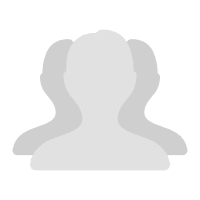
暂无管理员
粉丝
0
关注
0
收藏
0